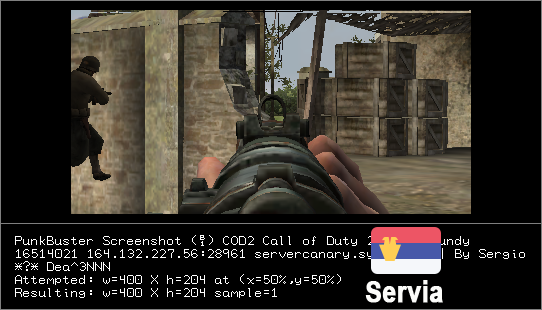Menú Principal
Team Speak 3
Cod2
Contador de visítas
No a los Cheats

Formulario de acceso

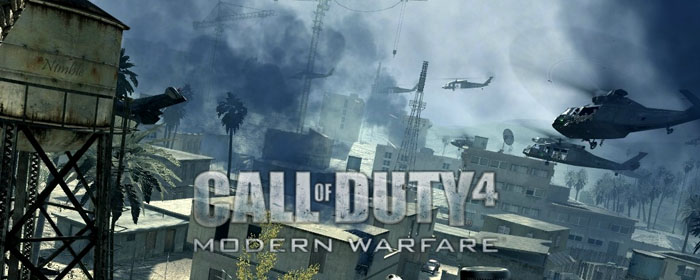




15 comandos para Raspberry Pi

Si eres de los muchos curiosos que no ha aguantado la tentación y te has hecho con una Raspberry Pi para desarrollar tus proyectos en tu tiempo libre (desde un servidor web hasta una estación de radio) aquí te traemos unos cuantos comandos para el terminal que te ahorrarán algo de tiempo.
Comandos básicos
Para comenzar tu andadura no tienes más que lanzar el programa LXTerminal de Raspbian, lo primero que verás entonces será algo parecido a:
pi@raspberrypi ~ $
-
Para la navegación entre carpetas:
- Imprimir en el terminal el directorio en el que te encuentras
pwd - Ver el contenido del directorio
ls - Cambiar a otro directorio
cd nombredeldirectorio
- Imprimir en el terminal el directorio en el que te encuentras
-
Para la creación de directorios usamos:
- Para un solo directorio
mkdir nombredirectorio - Para un árbol de directorios
mkdir -p /home/usuario/directorio1/directorio2
- Para un solo directorio
Mostrar información sobre el hardware
Es cierto que un ordenador con Windows o Mac es algo sencillo encontrar la información sobre nuestro hardware viendo Mi Pc o Sobre este Mac pero si tienes una Raspberry Pi es que te gusta ser diferente, podrás tener la información sobre el hardware de tu Raspberry Pi con los siguientes comandos:
- Para conocer la información hardware general:
cat /proc/cpuinfo - Para saber el estado de la memoria:
at /proc/meminfo - Para ver las particiones de la tarjeta de memoria o el disco duro:
cat /proc/partitions - Si queremos conocer la versión de nuestra Rasp:
cat /proc/version - Temperatura de la CPU:
vcgencmd measure_temp - Visualizar todos los dispositivos USB conectados:
lsusb
Todos estos comandos nos permitirán conocer con detalle todo lo que tiene nuestro dispositivo y así saber qué podemos y qué no podemos hacer con él.
Los comandos más importantes
- Para entrar en la ventana de configuración de Raspbian:
sudo raspi-config - Si estamos en modo línea de comandos y queremos volver al modo gráfico:
startx - Apagar el dispositivo:
sudo shutdown -h - Reiniciar la Raspberry:
sudo shutdown -r now
Conclusión
La ventana de comandos puede asustarte un poco, pero si te lanzas a probarlo descubrirás poco a poco, con el uso, el gran potencial que tiene.
Esta lista no es más que el principio, un pequeño empujón para que comiences a experimentar con el terminal en tu Raspberry Pi, con el tiempo te darás cuenta de lo útil que es y el tiempo que te ahorras en tus proyectos.